树莓派装机及系统优化
- 格式:docx
- 大小:109.48 KB
- 文档页数:5
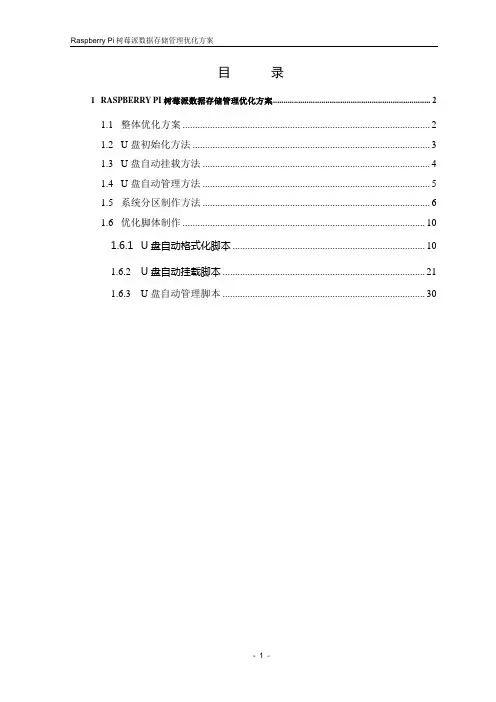
目录1RASPBERRY PI树莓派数据存储管理优化方案 (2)1.1整体优化方案 (2)1.2U盘初始化方法 (3)1.3U盘自动挂载方法 (4)1.4U盘自动管理方法 (5)1.5系统分区制作方法 (6)1.6优化脚体制作 (10)1.6.1U盘自动格式化脚本 (10)1.6.2U盘自动挂载脚本 (21)1.6.3U盘自动管理脚本 (30)1 Raspberry Pi树莓派数据存储管理优化方案1.1 整体优化方案树莓派系统在使用过程中,难免需要存储各种数据信息,便是系统的存储空间是有限的,存储介质也包括有外接U盘或系统TF卡,因此需要有一套有效的数据存储管理方案以满足系统的长期稳定运行需求,避免因为存储空间不足或出现不可读写等现象而异致系统故障。
本方案设计了一套完整可靠的数据存储管理优化方案,可应用于有效管理树莓派系统或应用程序持续产出的数据文件,保障树莓派系统长期稳定运行,具体的优化方案描述如下。
1、首先,创建/home/storage目录,定义为数据存储空间,专门应用于管理系统及应用程序的产出数据。
2、当有外接U盘接入的情况下,启动自动挂载脚本优先将U盘自动挂载到/home/storage,此时主要以U盘作为数据存储介质。
自动挂载脚本的详细制作就参考下面章节。
3、当没有外接U盘时,自动挂载脚本将自动检测系统TF卡是否存在数据分区(自定义),如果存在则自动挂载到/home/storage,此时主要以数据分区作为数据存储介质。
关于数据分区的制作方法请参考下面章节。
4、当系统既没有外接U盘接入,也没有数据分区时,系统默认以/home/storage目录直接作为数据存储空间,数据直接保存在系统TF卡的系统主分区。
1.2 U盘初始化方法目前树莓派系统支持的U盘大小有16G、32G、64G等规格,系统对一般通用的U盘产品是自动识别的,不需要安装驱动,只要把U盘插入树莓派的USB接口,正常情况下,通过sudo fdisk -l命令就可以查询到U盘的识别状态以及其属性信息,如下图所示。
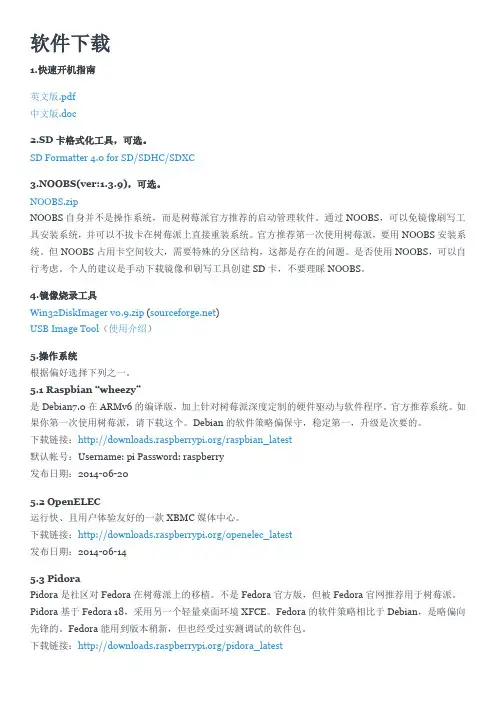
软件下载1.快速开机指南英文版.pdf中文版.doc2.SD卡格式化工具,可选。
SD Formatter 4.0 for SD/SDHC/SDXC3.NOOBS(ver:1.3.9),可选。
NOOBS.zipNOOBS自身并不是操作系统,而是树莓派官方推荐的启动管理软件。
通过NOOBS,可以免镜像刷写工具安装系统,并可以不拔卡在树莓派上直接重装系统。
官方推荐第一次使用树莓派,要用NOOBS安装系统。
但NOOBS占用卡空间较大,需要特殊的分区结构,这都是存在的问题。
是否使用NOOBS,可以自行考虑。
个人的建议是手动下载镜像和刷写工具创建SD卡,不要理睬NOOBS。
4.镜像烧录工具Win32DiskImager v0.9.zip ()USB Image Tool(使用介绍)5.操作系统根据偏好选择下列之一。
5.1 Raspbian “wheezy”是Debian7.0在ARMv6的编译版,加上针对树莓派深度定制的硬件驱动与软件程序。
官方推荐系统。
如果你第一次使用树莓派,请下载这个。
Debian的软件策略偏保守,稳定第一,升级是次要的。
下载链接:/raspbian_latest默认帐号:Username: pi Password: raspberry发布日期:2014-06-205.2 OpenELEC运行快、且用户体验友好的一款XBMC媒体中心。
下载链接:/openelec_latest发布日期:2014-06-145.3 PidoraPidora是社区对Fedora在树莓派上的移植。
不是Fedora官方版,但被Fedora官网推荐用于树莓派。
Pidora基于Fedora 18,采用另一个轻量桌面环境XFCE。
Fedora的软件策略相比于Debian,是略偏向先锋的。
Fedora能用到版本稍新,但也经受过实测调试的软件包。
下载链接:/pidora_latest默认帐号:Username: root Password: raspberrypi发布日期:2014-07-035.4 Arch Linux ARM著名轻量系统Arch Linux在ARM架构上的移植。

Raspberry Pi树莓派HDMI视频信号输出优化方案目录1Raspberry Pi树莓派引导文件(config.txt和cmdline.txt)优化方案 (2)1.1优化方案概述 (2)1.2config.txt常用优化方法 (2)1.2.1HDMI视频输出参数 (3)1.2.2禁用声卡 (5)1.2.3禁用板载LED (5)1.2.4禁用树莓派wifi (5)1.2.5禁用树莓派蓝牙 (6)1.2.6禁用树莓派板载音频驱动程序 (6)1.2.7禁用Raspberry Pi颜色测试 (6)1.2.8删除黑色边框 (6)1.2.9恢复硬件串口 (6)1.3cmdline.txt常用优化方法 (7)1.3.1屏蔽系统启动Logo标志 (7)1.3.2屏蔽系统启动内核等各种日志输出 (7)1 Raspberry Pi树莓派引导文件(config.txt和cmdline.txt)优化方案1.1 优化方案概述Raspberry Pi树莓派系统(Raspbian)的通电启动顺序主要由以下事件序列组成:1、设备上电,ARM CPU处于脱机状态;2、GPU中的指令集开始执行SoC ROM代码(第一阶段引导加载程序);3、GPU初始化SD卡硬件4、GPU查询SD卡上的第1个分区;5、名为bootcode.bin的第二阶段引导加载程序固件被加载到GPU中;6、GPU控制权转移给加载的bootcode.bin固件;7、GPU将start.elf文件从SD卡加载到RAM中;8、另一个文件fixup.dat,用于在GPU和ARM CPU之间配置SDRAM分区;9、检查config.txt文件中需要处理的配置参数;10、cmdline.txt中发现的信息传递给start.elf;11、GPU允许ARM CPU执行程序start.elf;12、模块start.elf在ARM CPU上运行,包括要加载的内核信息;13、加载内核,并将执行权移交给它。
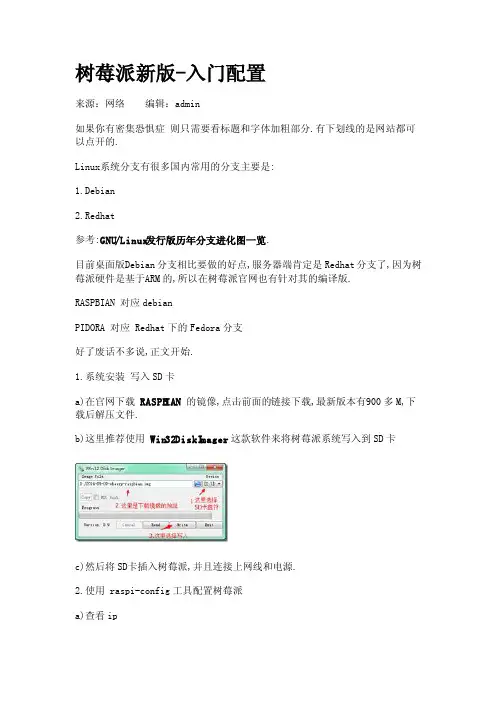
树莓派新版-入门配置来源:网络编辑:admin如果你有密集恐惧症则只需要看标题和字体加粗部分.有下划线的是网站都可以点开的.Linux系统分支有很多国内常用的分支主要是:1.Debian2.Redhat参考:GNU/Linux发行版历年分支进化图一览.目前桌面版D ebian分支相比要做的好点,服务器端肯定是Redh at分支了,因为树莓派硬件是基于A RM的,所以在树莓派官网也有针对其的编译版.RASPBI AN 对应debi anPIDORA对应 Redhat下的Fed ora分支好了废话不多说,正文开始.1.系统安装写入SD卡a)在官网下载RASPBI AN的镜像,点击前面的链接下载,最新版本有900多M,下载后解压文件.b)这里推荐使用Win32D iskIm ager这款软件来将树莓派系统写入到SD卡c)然后将SD卡插入树莓派,并且连接上网线和电源.2.使用 raspi-config工具配置树莓派a)查看ip正常情况下树莓派就可以启动了,但是现在还不知道他的I P,无法用ssh的方式进入系统,如果会用路由器查看ip的朋友就不是事,如果不会的可以使用Advanc ed IP scanne r这款软件查看.b)系统配置知道IP了就可以进入系统配置了树莓派的默认账号是pi,默认密码是r aspbe rry.SSH进入后输入sudo raspi-config这个命令会弹出这个命令行配置界面1 Expand Filesy stem扩展文件系统按回车即可.(将SD卡利用率最大化).2 Change User Passwo rd改变默认pi用户的密码.3 Enable Boot to Deskto p/Scratc h启动时进入的环境选择Consol e Text consol e, requir ing login(defaul t)启动时进入字符控制台,需要进行登录(默认项)Deskto p log in as user "pi" at the graphi cal deskto p启动时进入L XDE图形界面的桌面Scratc h Startthe Scratc h progra mming enviro nment upon boot启动时进入S cratc h编程环境,进入后,可以点Fil e->Exit退出,然后在退出过程中按Ct rl+C进入控制台。

树莓派介绍及操作系统搭建树莓派是一种单板电脑,由英国的树莓派基金会开发。
它的目标是教育和学习计算机科学与编程。
树莓派具有小巧、低功耗、高性能和低价格等特点,广泛应用于教育、科研、创客和嵌入式系统等领域。
树莓派的硬件配置通常包括一块处理器单元、内存、存储器、输入输出接口等基本组成部分。
最常见的树莓派型号有树莓派3和树莓派4,其中树莓派4配置更高,可以支持更复杂的任务。
树莓派的操作系统可以选择多种,常用的有Raspbian、Ubuntu Mate、Kali Linux等。
以下是介绍如何在树莓派上搭建Raspbian操作系统的步骤:3.插入SD卡并连接设备。
将制作好的启动盘插入树莓派的SD卡槽中。
接下来,连接显示器、键盘和鼠标等外设,将树莓派与电源连接。
4.开机启动。
插入SD卡后,树莓派会自动识别并启动操作系统。
启动后,你可以通过显示器来查看树莓派的界面。
5.初始设置。
首次启动树莓派时,会弹出一个引导界面,你可以进行一些初始设置,例如更改密码、配置网络连接等。
6. 更新软件。
你可以通过终端输入命令sudo apt-get update,然后输入sudo apt-get upgrade来更新软件包。
7. 安装应用程序。
在Raspbian中,你可以使用apt-get命令来安装各种应用程序,例如PythonIDE、Scratch等。
以上是在树莓派上搭建Raspbian操作系统的基本步骤,具体操作可能会有些差异。
此外,树莓派也可以安装其他操作系统,例如Ubuntu Mate和Kali Linux等,只需要将对应的镜像文件写入SD卡即可。
树莓派的应用非常广泛,可以用来学习编程、做嵌入式开发、构建家庭媒体中心等。
它支持多种编程语言,包括Python、C++、Java等,非常适合编程初学者入门学习。
同时,树莓派还支持GPIO接口,可以连接各种外设进行创客项目的开发。
总的来说,树莓派是一种功能强大、成本低廉的单板电脑,可以在计算机科学教育和创客领域发挥重要作用。
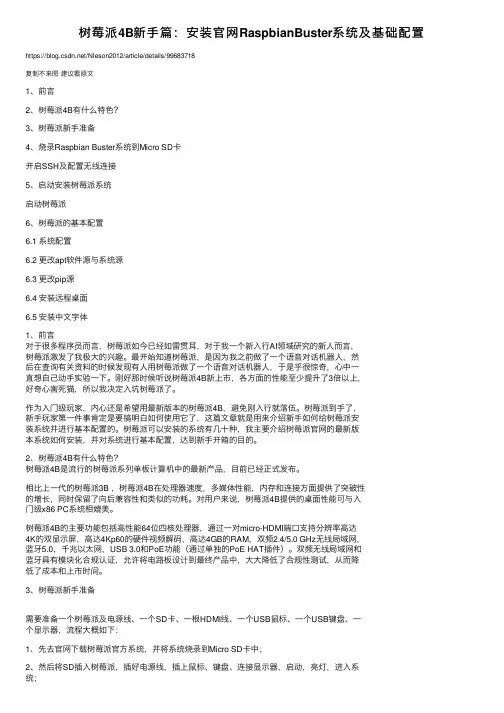
树莓派4B新⼿篇:安装官⽹RaspbianBuster系统及基础配置https:///NIeson2012/article/details/99683718复制不来图建议看原⽂1、前⾔2、树莓派4B有什么特⾊?3、树莓派新⼿准备4、烧录Raspbian Buster系统到Micro SD卡开启SSH及配置⽆线连接5、启动安装树莓派系统启动树莓派6、树莓派的基本配置6.1 系统配置6.2 更改apt软件源与系统源6.3 更改pip源6.4 安装远程桌⾯6.5 安装中⽂字体1、前⾔对于很多程序员⽽⾔,树莓派如今已经如雷贯⽿,对于我⼀个新⼊⾏AI领域研究的新⼈⽽⾔,树莓派激发了我极⼤的兴趣。
最开始知道树莓派,是因为我之前做了⼀个语⾳对话机器⼈,然后在查询有关资料的时候发现有⼈⽤树莓派做了⼀个语⾳对话机器⼈,于是乎很惊奇,⼼中⼀直想⾃⼰动⼿实验⼀下。
刚好那时候听说树莓派4B新上市,各⽅⾯的性能⾄少提升了3倍以上,好奇⼼害死猫,所以我决定⼊坑树莓派了。
作为⼊门级玩家,内⼼还是希望⽤最新版本的树莓派4B,避免刚⼊⾏就落伍。
树莓派到⼿了,新⼿玩家第⼀件事肯定是要搞明⽩如何使⽤它了,这篇⽂章就是⽤来介绍新⼿如何给树莓派安装系统并进⾏基本配置的。
树莓派可以安装的系统有⼏⼗种,我主要介绍树莓派官⽹的最新版本系统如何安装,并对系统进⾏基本配置,达到新⼿开箱的⽬的。
2、树莓派4B有什么特⾊?树莓派4B是流⾏的树莓派系列单板计算机中的最新产品,⽬前已经正式发布。
相⽐上⼀代的树莓派3B ,树莓派4B在处理器速度,多媒体性能,内存和连接⽅⾯提供了突破性的增长,同时保留了向后兼容性和类似的功耗。
对⽤户来说,树莓派4B提供的桌⾯性能可与⼊门级x86 PC系统相媲美。
树莓派4B的主要功能包括⾼性能64位四核处理器,通过⼀对micro-HDMI端⼝⽀持分辨率⾼达4K的双显⽰屏,⾼达4Kp60的硬件视频解码,⾼达4GB的RAM,双频2.4/5.0 GHz⽆线局域⽹,蓝⽛5.0,千兆以太⽹,USB 3.0和PoE功能(通过单独的PoE HAT插件)。
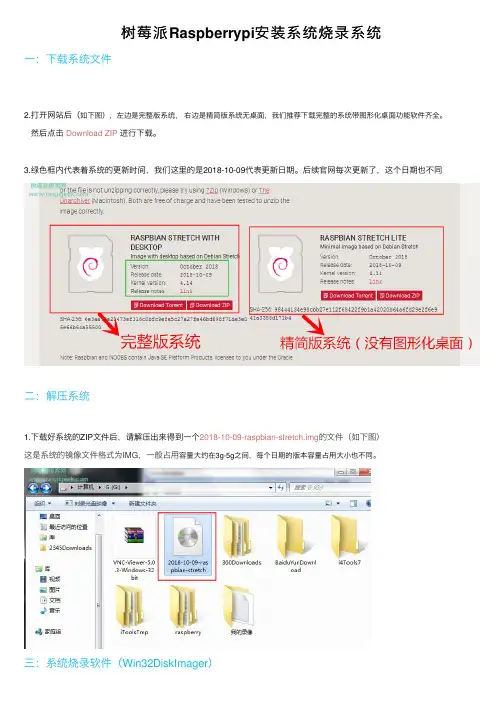
树莓派Raspberrypi安装系统烧录系统⼀:下载系统⽂件2.打开⽹站后(如下图),左边是完整版系统,右边是精简版系统⽆桌⾯,我们推荐下载完整的系统带图形化桌⾯功能软件齐全。
然后点击Download ZIP 进⾏下载。
3.绿⾊框内代表着系统的更新时间,我们这⾥的是2018-10-09代表更新⽇期。
后续官⽹每次更新了,这个⽇期也不同⼆:解压系统1.下载好系统的ZIP⽂件后,请解压出来得到⼀个2018-10-09-raspbian-stretch.img的⽂件(如下图)这是系统的镜像⽂件格式为IMG,⼀般占⽤容量⼤约在3g-5g之间,每个⽇期的版本容量占⽤⼤⼩也不同。
三:系统烧录软件(Win32DiskImager)1.(还需要下载给TF卡烧录镜像的软件:Win32DiskImager,该软件在本站资源下载中⼼—常⽤软件下载,可下载)下载后打开(如下图)2.在烧录之前先使⽤专门的格式化⼯具‘SDFormatter’还原⼀遍内存卡,这个⼯具可在本站软件⼯具中⼼去下载。
3. 打开软件后,⽤读卡器将TF卡插⼊到电脑上,然后软件会显⽰出你的TF卡盘符名称,我们这⾥是H盘然后选择你刚刚解压得到的img镜像⽂件,点击‘写⼊’即可,等待2-5分钟左右写⼊完成会弹出窗⼝点击OK4. 写⼊完成后,代表着TF卡的系统已经烧录好了。
如果你的树莓派是直接连电脑HDMI显⽰器,可以直接插卡上电使⽤。
备注:个别特殊显⽰器或者需要安装驱动的显⽰器不能直接使⽤。
正确的开机步骤:1.树莓派背部插⼊TF卡2.连接上显⽰器(没有显⽰器⽤SSH也可以)3.打开显⽰器电源(这个时候要显⽰出⽆信号的状态)4.最后给树莓派上电解答:(为什么要按这个顺序操做的原因?答:因为树莓派不⽌有HDMI接⼝,还有AV接⼝,每次主板在通电后第⼀时间⾃检HDMI接⼝是否有显⽰设备存在,如果这个时候你显⽰器都还没有开启,树莓派就会⾃动切换信号输出到AV上去,会导致HDMI接⼝没有输出信号也就没有画⾯。
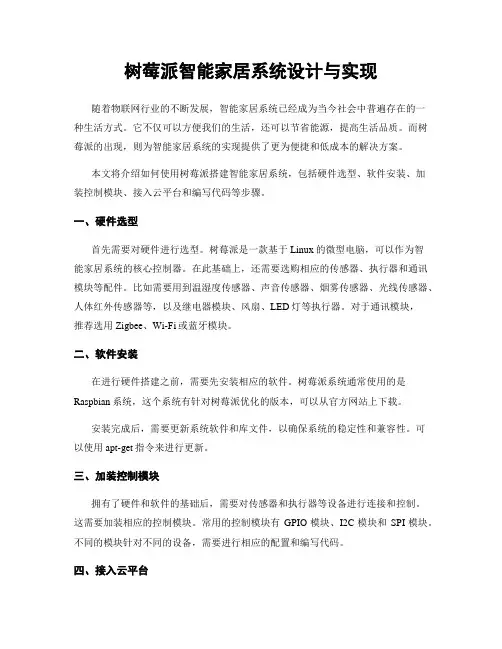
树莓派智能家居系统设计与实现随着物联网行业的不断发展,智能家居系统已经成为当今社会中普遍存在的一种生活方式。
它不仅可以方便我们的生活,还可以节省能源,提高生活品质。
而树莓派的出现,则为智能家居系统的实现提供了更为便捷和低成本的解决方案。
本文将介绍如何使用树莓派搭建智能家居系统,包括硬件选型、软件安装、加装控制模块、接入云平台和编写代码等步骤。
一、硬件选型首先需要对硬件进行选型。
树莓派是一款基于Linux的微型电脑,可以作为智能家居系统的核心控制器。
在此基础上,还需要选购相应的传感器、执行器和通讯模块等配件。
比如需要用到温湿度传感器、声音传感器、烟雾传感器、光线传感器、人体红外传感器等,以及继电器模块、风扇、LED灯等执行器。
对于通讯模块,推荐选用Zigbee、Wi-Fi或蓝牙模块。
二、软件安装在进行硬件搭建之前,需要先安装相应的软件。
树莓派系统通常使用的是Raspbian系统,这个系统有针对树莓派优化的版本,可以从官方网站上下载。
安装完成后,需要更新系统软件和库文件,以确保系统的稳定性和兼容性。
可以使用apt-get指令来进行更新。
三、加装控制模块拥有了硬件和软件的基础后,需要对传感器和执行器等设备进行连接和控制。
这需要加装相应的控制模块。
常用的控制模块有GPIO模块、I2C模块和SPI模块。
不同的模块针对不同的设备,需要进行相应的配置和编写代码。
四、接入云平台为了实现远程控制和数据管理,需要将树莓派和互联网连接起来,接入云平台。
国内的云平台有很多选择,比如阿里云、腾讯云、华为云等。
这些平台都提供云服务和物联网平台,可以为智能家居系统提供强大的数据存储和分析功能,以及设备控制和监控功能。
五、编写代码最后,需要根据具体的需求和硬件设备,编写相应的代码实现智能家居系统的自动化控制、远程控制和数据处理等功能。
比如,可以编写温湿度传感器的代码,实现温度和湿度数据的采样和存储;可以编写光线传感器的代码,实现灯光控制和自动调节等功能;还可以编写语音识别模块的代码,实现语音控制家居设备的便利性。
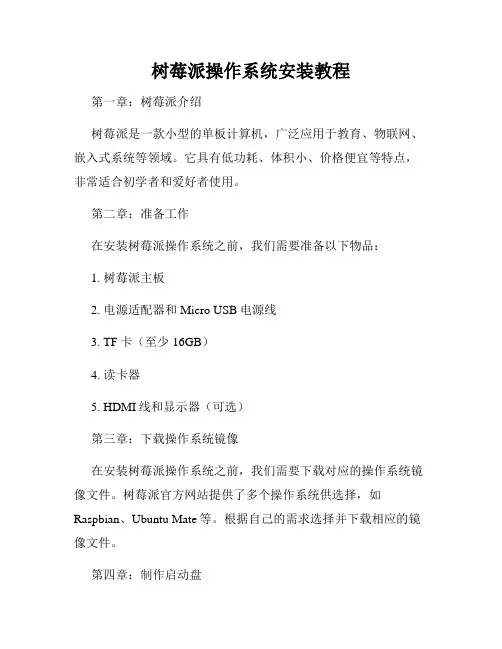
树莓派操作系统安装教程第一章:树莓派介绍树莓派是一款小型的单板计算机,广泛应用于教育、物联网、嵌入式系统等领域。
它具有低功耗、体积小、价格便宜等特点,非常适合初学者和爱好者使用。
第二章:准备工作在安装树莓派操作系统之前,我们需要准备以下物品:1. 树莓派主板2. 电源适配器和Micro USB电源线3. TF卡(至少16GB)4. 读卡器5. HDMI线和显示器(可选)第三章:下载操作系统镜像在安装树莓派操作系统之前,我们需要下载对应的操作系统镜像文件。
树莓派官方网站提供了多个操作系统供选择,如Raspbian、Ubuntu Mate等。
根据自己的需求选择并下载相应的镜像文件。
第四章:制作启动盘制作启动盘的步骤如下:1. 使用读卡器将TF卡连接到电脑上。
2. 打开磁盘管理工具,格式化TF卡为FAT32文件系统。
3. 使用镜像烧录工具(如Win32 Disk Imager、Etcher等),选择下载的镜像文件,并将其烧录到TF卡中。
第五章:连接硬件设备将树莓派主板与显示器、键盘、鼠标等硬件设备连接起来。
树莓派主板上有多个USB接口、HDMI接口和网络接口,根据需要连接相应的设备。
第六章:启动树莓派将TF卡插入到树莓派主板的卡槽中,并连接电源适配器。
树莓派会自动启动,并在显示器上显示系统界面。
第七章:系统初始化首次启动树莓派时,需要进行一些系统初始化设置。
按照屏幕上的提示进行操作,设置密码、网络连接等信息。
第八章:系统更新初次安装的树莓派系统可能存在一些已修复的漏洞和bug,因此需要进行系统更新。
通过在命令行中输入"sudo apt-get update"和"sudo apt-get upgrade"命令,可以更新系统的软件包和组件。
第九章:安装必备软件根据个人需要,安装一些必要的软件,如编程开发工具、媒体播放器、办公软件等。
可以通过命令行或者应用商店进行安装。

树莓派的软件安装与系统更新树莓派的Raspiberry PI OS是基于Debian系统(Ubuntu也是),采⽤的是apt(Advancd Packaging Tool)软件包管理器。
此外,最常⽤的还有红帽系统中的yum( Yellow dog Updater, Modified)软件包管理器。
1.更新软件源我们可以通过sudo nano /etc/apt/sources.list编辑树莓派的软件源。
其中被#注释掉的就是原本的官⽅软件源。
deb https:///raspbian/raspbian/ buster main contrib non-free rpideb-src https:///raspbian/raspbian/ buster main contrib non-free rpi#deb /raspbian/ buster main contrib non-free rpi# Uncomment line below then 'apt-get update' to enable 'apt-get source'#deb-src /raspbian/ buster main contrib non-free rpi树莓派更新软件源只需要运⾏sudo apt update,就完成更新软件源更新,通过运⾏apt list --upgradable来查看有哪些软件可以更新了,如果要升级所有软件只需运⾏sudo apt upgrade。
pi@raspberrypi4:~ $ sudo apt update获取:1 https:///raspbian/raspbian buster InRelease [15.0 kB]获取:2 https:///raspbian/raspbian buster/main Sources [11.3 MB]命中:3 http://pipplware.pplware.pt/pipplware/dists/buster/main/binary InRelease获取:4 https:///raspbian/raspbian buster/main armhf Packages [13.0 MB]已下载 24.4 MB,耗时 17秒 (1,428 kB/s)正在读取软件包列表... 完成正在分析软件包的依赖关系树正在读取状态信息... 完成有 43 个软件包可以升级。
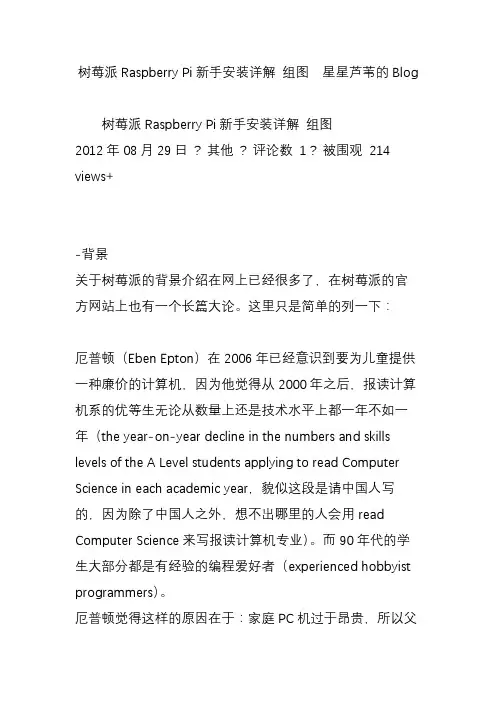
树莓派Raspberry Pi新手安装详解组图星星芦苇的Blog树莓派Raspberry Pi新手安装详解组图2012年08月29日? 其他? 评论数1 ? 被围观214 views+-背景关于树莓派的背景介绍在网上已经很多了,在树莓派的官方网站上也有一个长篇大论。
这里只是简单的列一下:厄普顿(Eben Epton)在2006年已经意识到要为儿童提供一种廉价的计算机,因为他觉得从2000年之后,报读计算机系的优等生无论从数量上还是技术水平上都一年不如一年(the year-on-year decline in the numbers and skills levels of the A Level students applying to read Computer Science in each academic year,貌似这段是请中国人写的,因为除了中国人之外,想不出哪里的人会用read Computer Science来写报读计算机专业)。
而90年代的学生大部分都是有经验的编程爱好者(experienced hobbyist programmers)。
厄普顿觉得这样的原因在于:家庭PC机过于昂贵,所以父母不肯给小孩在上面进行一些实验。
所以他想做一个廉价的,可以和老式计算机一样,一启动就进入编程环境的计算机。
(其实我觉得不是过于昂贵,当年的Apple II和中华学习机也是要几千块一台的,真正原因是PC从极客用品变成了一种日常消费品,父母同样不会让你拿家里的冰箱微波炉拆开做实验的)后来的故事大家也知道了,由于他成立了树莓派基金运作这个事情,宣称要做一个只有25美金的家用电脑,而且体积和信用卡一样大,可以接电视,可以播高清视频,所以一下子吸引了眼球,以至于订购的人刷爆了他的网站。
订购淘宝上很早就有了,但是有点贵,我也不想断了人家的财路,也不想在这里帮别人做广告,反正最后我是以35美金加中国的17%的增值税加较高的运费(从上海到广州要40块钱)买到的,到手的价格还算合理。
Raspberry Pi单板计算机安装及设置步骤1. 硬件准备首先,你需要准备以下硬件设备:- Raspberry Pi单板计算机- 一个MicroSD卡(最新的Raspberry Pi操作系统需要8GB或以上容量的MicroSD卡)- 一个USB键盘和鼠标- 一个HDMI显示器- 一个以太网连接线(仅适用于Raspberry Pi 3或更早版本,Raspberry Pi 4已内置Wi-Fi)- 一个Micro USB电源适配器确保你已准备好以上硬件设备后,我们可以开始安装和设置Raspberry Pi了。
2. 安装操作系统完成烧录后,将MicroSD卡插入到Raspberry Pi的MicroSD卡槽中。
3. 连接外设现在,你可以将USB键盘和鼠标插入Raspberry Pi的USB接口,将HDMI显示器连接到Raspberry Pi的HDMI接口上。
如果你使用的是Raspberry Pi 3或更早版本,将以太网连接线插入Raspberry Pi的以太网接口。
否则,你可以跳过这一步。
最后,将Micro USB电源适配器插入Raspberry Pi的Micro USB接口上。
4. 启动Raspberry Pi一旦你完成了所有的连接,Raspberry Pi将会启动,并显示一个设置向导屏幕。
按照屏幕上的指示进行设置,包括选择你的时区、键盘布局和Wi-Fi网络(如果适用)等。
接下来,系统会要求你设置一个用户名和密码以及一些其他的系统设置。
请记住这些设置,因为你将需要用到它们登录到你的Raspberry Pi。
5. 更新和配置系统一旦你完成了设置向导,你可以开始更新和配置你的Raspberry Pi系统。
打开终端窗口,并运行以下命令更新软件仓库:sudo apt updatesudo apt upgrade这会更新系统软件和安装所有可用的更新包。
接下来,你可以根据你的需求进行系统配置。
例如,你可以设置Wi-Fi网络连接、安装额外的软件包、配置GPIO引脚等。
树莓派使用指南树莓派是一款单板计算机,它小巧便携,可以应用于各种场景。
本文将为大家介绍如何使用树莓派。
一、购买树莓派你需要购买一台树莓派。
树莓派有多个型号,每个型号的配置和价格不同。
一般来说,初学者可以选择树莓派3B+或4B,这两款型号都有良好的性能和广泛的应用场景。
二、安装系统购买树莓派后,你需要安装系统。
树莓派支持多种操作系统,例如Raspbian、Ubuntu、Debian等。
其中,Raspbian是官方推荐的系统,初学者可以选择安装它。
安装系统有两种方式,一种是使用官方提供的SD卡镜像文件,将其烧录到SD卡中,然后插入树莓派中启动即可;另一种是使用网络安装,即通过网络连接下载系统并安装。
初学者可以选择SD卡烧录方式安装系统。
三、连接硬件安装系统后,你需要连接树莓派的硬件,例如显示器、键盘、鼠标、网线等。
连接方式有多种,具体可以参考树莓派官方文档或相关论坛。
四、使用树莓派连接硬件后,你可以开始使用树莓派了。
树莓派可以用来做很多事情,例如搭建服务器、学习编程、控制硬件等。
如果你想搭建服务器,可以使用Apache或Nginx等Web服务器软件,搭建网站或Web应用程序。
如果你想学习编程,可以使用Python或C等语言,编写程序并在树莓派上运行。
如果你想控制硬件,可以使用GPIO接口,连接LED灯、温度传感器、红外线发射器等硬件。
五、注意事项在使用树莓派时,需要注意以下事项:1.不要随意拔插SD卡和硬件,这可能会导致文件系统损坏或硬件损坏。
2.使用树莓派时,保持良好的通风环境,避免过热。
3.使用树莓派时,需要注意电源适配器的功率和电压,不要使用不合适的电源适配器。
4.在使用树莓派时,遵循网络安全原则,保护好你的数据和隐私。
六、总结本文介绍了树莓派的购买、安装、连接硬件和使用等方面的内容,希望可以帮助初学者快速上手树莓派。
在使用树莓派时,需要注意安全和稳定性,避免不必要的损失。
树莓派使用手册树莓派是一款迷你型单板电脑,被广泛应用于物联网、教育、嵌入式系统等领域。
本手册旨在为初学者介绍树莓派的基本使用方法和相关技巧,帮助读者快速上手树莓派。
1. 树莓派简介树莓派是由英国树莓派基金会开发的一款单板电脑,其设计初衷是为了促进学校的计算机科学教育。
树莓派具有小巧灵活、低功耗、价格亲民等特点,广受欢迎。
它搭载了Linux操作系统,并支持多种编程语言,可以实现从简单的网络浏览到复杂的物联网项目等各种应用。
2. 准备工作在开始使用树莓派之前,您需要准备以下材料:- 一台树莓派单板电脑- 一张MicroSD卡(用于安装操作系统和存储数据)- 一个MicroSD卡读卡器- 一根HDMI线(用于连接树莓派和显示器)- 一个USB键盘和鼠标- 一个电源适配器3. 安装操作系统树莓派的操作系统使用的是Raspbian,这是一款基于Linux的操作系统。
您可以通过以下步骤来安装Raspbian:1)将MicroSD卡插入电脑,并使用官方提供的SD Formatter工具将其格式化。
2)下载Raspbian系统映像文件,并使用官方提供的Balena Etcher工具将映像文件写入MicroSD卡中。
3)将MicroSD卡插入树莓派的MicroSD卡槽中,连接显示器、键盘和鼠标,并插入电源适配器启动树莓派。
4. 初次启动树莓派当树莓派启动后,您将看到Raspbian的桌面环境。
在初次使用之前,建议您进行一些基本设置,比如修改密码、设置无线网络等。
您可以点击桌面左上角的Raspberry Pi图标,选择相应的选项进行设置。
5. 使用树莓派树莓派提供了丰富的功能和应用,下面介绍几个常用的用途:- 简单的电脑:通过连接显示器、键盘和鼠标,您可以在树莓派上进行办公、上网等基本操作。
- 学习编程:树莓派支持多种编程语言,比如Python、C++等,您可以通过编写代码来学习编程知识。
- 搭建服务器:树莓派可以作为一个低功耗的服务器,您可以通过安装相应软件如Apache、MySQL等来搭建个人网站或者局域网服务。
树莓派ZeroW系统安装>>电脑系统:WIN10树莓派型号:Zero W树莓派系统:Raspbian,2018-11-13-raspbian-stretch-lite.imgSD卡:闪迪32G class10 ⾼速Micro SD卡(TF卡)软件⼯具:Win32DiskImager 1.0,DiskGenius 5.2.0,PuTTY Release 0.71,Bonjour其他⼯具:Micro USB 数据线,TF卡读卡器安装系统主要包括下⾯⼏个步骤:1、下载映像⽂件2、烧录操作系统3、⽤USB Gadget连接配置树莓派4、⽤WIFI登录树莓派安装完成后,树莓派可以连接⽆线⽹络,⽀持串⼝通讯,电脑在相同⽹络下可以⽤SSH远程登录树莓派。
1、下载映像⽂件Raspbian是树莓派官⽅推荐的系统,是Linux系统的⼀种,以到这个页⾯下载:这个项⽬中⽤不到桌⾯,选择Lite版本就⾏了。
解压后得到系统的映像⽂件,当时下载的版本是2018-11-13-raspbian-stretch-lite.img。
2、烧录操作系统SD卡装到读卡器中,插到电脑上,打开Win32DiskImager,设备栏显⽰扫描到的SD卡盘符。
映像⽂件栏,打开之前解压好的映像⽂件 2018-11-13-raspbian-stretch-lite.img,点击写⼊,⼤概会持续2-3分钟,完成后点击退出。
烧录完成后,电脑上会显⽰⼀个boot盘,另外⼀个⾥⾯是Linux系统所在的盘,Windows系统读不出来。
可以⽤DiskGenius软件查看这两个盘,可以看到第1个盘是FAT32格式的,第2盘是EXT4格式的(Windows不识别这种格式的磁盘),这个盘就是Linux系统盘,⽤DiskGenius可以查看第2个盘中的⽂件。
下⾯这个图显⽰SD卡上还有28GB的空间是空闲的(有时会出现这个问题,有时⼜正常),Linux系统不能使⽤该空闲区域,会在后⾯的⽂章⾥去介绍如何扩展分区,把空闲的空间给扩进来,暂时先不管。
目录1树莓派系统盘(TF卡)可靠性优化方案 (2)1.1优化方案 (2)1.2分区优化 (3)1.2.1分区制作过程 (3)1.2.2挂载新建分区 (7)1.2.3交换分区优化 (8)1.3存储优化 (10)1.3.1系统日志文件存储优化 (10)1.3.1.1更改日志存储路径 (10)1.3.1.2更改日志存储方式 (11)1.3.1.3更改系统日志的保存时间 (12)1.3.2系统临时文件存储优化 (13)1.3.3pi用户目录存储优化调整 (14)1.3.4var目录存储优化调整 (15)1.3.5网络配置文件dhcpcd.conf 优化调整 (16)1.4只读设置 (16)1.4.1Boot分区只读配置 (16)1.4.2Root分区只读配置 (17)1 树莓派系统盘(TF卡)可靠性优化方案1.1 优化方案树莓派操作系统镜像一般采用TF卡来进行安装,一张未经过优化的TF卡搭载操作系统经实践应用证明,出现故障的概率是比较高的,出现的故障的类型主要包括:1、系统无法启动或启动过程中断,原因是系统镜像文件损坏,特别是Boot 区文件损坏,遇到这种情况只要把系统镜像重新烧写即可恢复,说明TF卡硬件本身没有问题,这种故障类型占绝大部分。
2、TF卡无法识别,原因是TF出现了物理损坏,即使使用电脑接入也无法正常识别,说明TF卡硬件本身出现了故障,难以修复,所幸的是这种故障类型出现的概率比较低。
3、系统部分功能命令失效,比如无法正常调用sudo命令、无法正常重启等,原因是系统部分程序文件或配置文件出现损坏,所幸这种故障不是系统级的,出现概率也比较低,可以修复。
TF卡承载着操作系统以及数据文件的存储的重要使命,因此TF卡的稳定可靠是树莓派系统质量的重要指标之一,为了有效提高TF卡的稳定可靠性,本文档提出了一套完善的系统分区和文件存储优化方案,详细说明如下:分区的基本思路是把TF卡按功能划分多个分区,将Boot分区以及Root分区设置为只读设置成只读,只保留应用分区以及数据分区的写权限,尽可能地减少对TF卡的写操作,以此来提高TF卡的使用寿命,达到提高可靠性的目的。
如何装配和使用RaspberryPi如何装配和使用Raspberry Pi第一章装配Raspberry PiRaspberry Pi 是一款小型的单片机计算机,具有低成本、低功耗等特点,并且拥有强大的扩展性。
在开始使用Raspberry Pi之前,首先需要进行装配。
1.1 准备所需材料在装配Raspberry Pi之前,需要准备以下材料:- Raspberry Pi主板- 电源适配器- HDMI线缆- 键盘和鼠标- 显示器1.2 安装主板首先,将Raspberry Pi主板放在一个干净、干燥的工作台上,拿起主板插槽,将主板的GPIO引脚对准插槽上的引脚孔,在不使用任何过大力气的情况下轻轻插入。
1.3 连接电源和显示器将电源适配器插入Raspberry Pi主板上的电源插孔。
然后,将一端连接到显示器的HDMI插槽上,并将另一端连接到Raspberry Pi主板上的HDMI插槽。
1.4 连接键盘和鼠标将键盘的USB接口连接到Raspberry Pi主板的USB插槽上,将鼠标的USB接口连接到Raspberry Pi主板的另一个USB插槽上。
第二章安装和配置Raspberry Pi操作系统安装和配置Raspberry Pi操作系统是使用Raspberry Pi之前的重要步骤。
以下是安装和配置Raspberry Pi操作系统的方法:2.1 下载Raspberry Pi操作系统通过Raspberry Pi官方网站,下载最新版本的Raspberry Pi操作系统。
通常情况下,可以选择NOOBS(一个易于安装的Raspberry Pi操作系统)或Raspbian(一个基于Debian的Linux操作系统)。
2.2 制作启动SD卡使用一个SD卡读卡器将SD卡插入计算机,并且确保计算机可以识别该SD卡。
然后,下载并运行Raspberry Pi Imager软件。
在软件中选择所需的操作系统,并选择SD卡作为目标,然后点击“Write”按钮。
树莓派装机及系统优化
1树莓派安装
使用noobs安装,下载noobs后,解压到根目录即可。
上电启动自动可安装。
2root权限获取
sudo su 命令可切换至root权限。
3清理默认的套件
以下指令来移除套件,IBM的Node-RED、Mathematica、Scratch、Sonic Pi、Minecraft Pi。
sudo apt-get remove --purge --auto-remove nodered wolfram-engine scratch scratch2 scratch3 sonic-pi minecraft-pi
再移除两套Java IDE:BlueJ与Greenfoot,一套轻量型IDE:Geany:
移除掉Sense HAT Emulator,smartsim,python-games
sudo apt-get remove --purge --auto-remove python-sense-emu python3-sense-emu python-sense-emu-doc sense-emu-tools smartsim python-games 移除掉Email软体Claws Mail、浏览器Epiphany、浏览器Dillo。
sudo apt-get remove --purge --auto-remove claws-mail epiphany-browser dillo 移除掉很大的Libre Office(555M),记得加上星号,才会移除掉全部:sudo apt-get remove --purge --auto-remove libreoffice*
4安装软件以及卸载查找方法
查找软件:apt-cache search xxxx
查看软件是否已安装:dpkg -l|grep xxxx
安装软件:sudo apt-get install xxxx
卸载软件卸载并清除配置:sudo apt-get remove --purge xxxx
比较彻底的卸载方式:sudo apt-get remove --purge --auto-remove xxxx
1
5切换树莓派软件包源,切换为国内软件源
查看树莓派的版本,命令:lsb_release –c,版本可能为wheezy和jessis,发现最新的为buster。
以下针对buster版本:
sudo nano /etc/apt/sources.list,打开配置文件,#注释掉原文件内容,用以下内容取代
sudo nano /etc/apt/sources.list.d/raspi.list用#注释掉原文件内容,用以下内容取代(Ctrl + O 保存再Ctrl + X 退出):
更换源后,需要更新本地软件索引:
sudo apt-get update
6清理不需要的软件
2
sudo apt-get remove --purge --auto-remove nodered wolfram-engine scratch scratch2 scratch3 sonic-pi minecraft-pi python-sense-emu python3-sense-emu python-sense-emu-doc sense-emu-tools smartsim python-games claws-mail epiphany-
browser dillo libreoffice* bluej greenfoot-unbundled geany* mu-editor vlc galculator
qpdfview mousepad leafpad xarchiver gpicview piclone gnome-calculator rp-prefapps python2.7
7安装风扇调速工具
从cat/sys/class/thermal/thermal_zone0/temp获取cpu的实时温度
要使用gpio命令需要安装sudo apt-get install wiringpi
如果无法安装可用git下载:
下载完后, 切换到WiringPi文件夹:
cd WiringPi
运行build脚本自动编译安装:
./build
完成后会给出提示:
NOTE: To compile programs with wiringPi, you need to add:
-lwiringPi
to your compile line(s) To use the Gertboard, MaxDetect, etc.
3
-lwiringPiDev
to your compile line(s).
测试WiringPi的安装
输入命令gpio -v查看版本信息:
gpio mode 1 pwm
gpio pwm 1 1023
正常情况下风扇应该会开始全速运转。
通过sudo执行以下:
mkdir /var/log/cpu-fan
chown root:root /var/log/cpu-fan
chmod 777 /var/log/cpu-fan
touch /var/log/cpu-fan/cpu-fan.log
chown root:root /var/log/cpu-fan/cpu-fan.log
chmod 666 /var/log/cpu-fan/cpu-fan.log
运行以下命令
cd RaspberryPi_CPU_PWM
cp .cpu-fan.conf ~/.cpu-fan.conf
sudo ./install.sh
后面脚本已经设置为开机自动启动了
8关闭不用的硬件设备
关闭蓝牙和wifi:wifi效果并不好因此关闭修改/boot/config.txt
dtoverlay=disable-bt
dtoverlay=disable-wifi
4
关闭音频:
dtparam=audio=off
关闭指示灯:ACT是状态指示灯,PWR是电源指示灯# Disable the ACT LED.
dtparam=act_led_trigger=none
dtparam=act_led_activelow=off
# Disable the PWR LED.测试无效
dtparam=pwr_led_trigger=none
dtparam=pwr_led_activelow=off
电源指示灯无效解决办法:
#echo 0 | sudo tee /sys/class/leds/led0/brightness
#echo none | sudo tee /sys/class/leds/led0/trigger
#上面是状态灯
echo none | sudo tee /sys/class/leds/led1/trigger
echo 0 | sudo tee /sys/class/leds/led1/brightness
如果要每次开机生效, 可编辑/etc/rc.local文件
sudo vim /etc/rc.local
增加
echo none | tee /sys/class/leds/led1/trigger
echo 0 | tee /sys/class/leds/led1/brightness
禁用树莓派网络指示灯:
dtparam=eth_led0=14
dtparam=eth_led1=14
5。